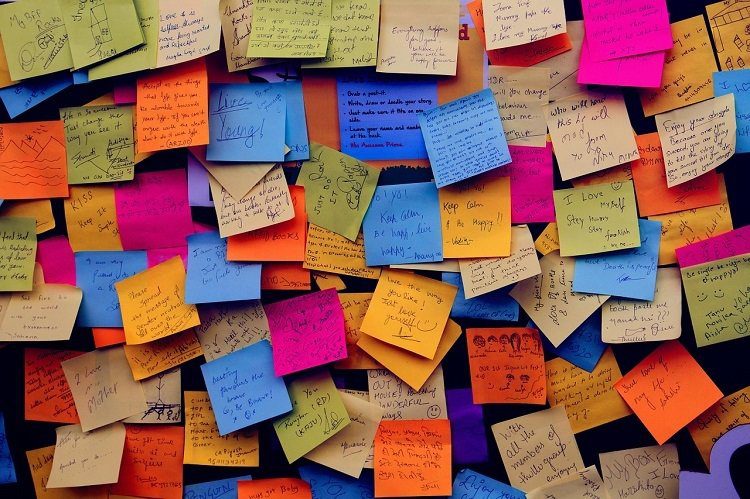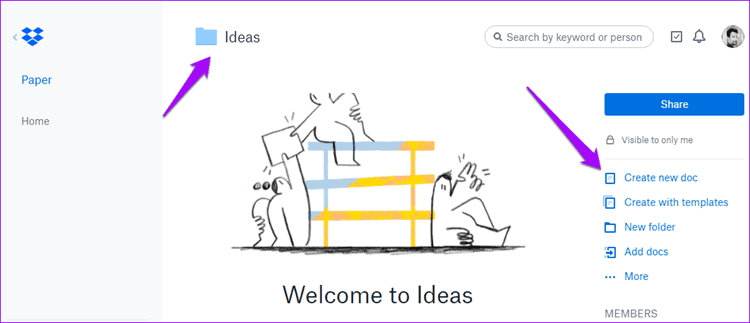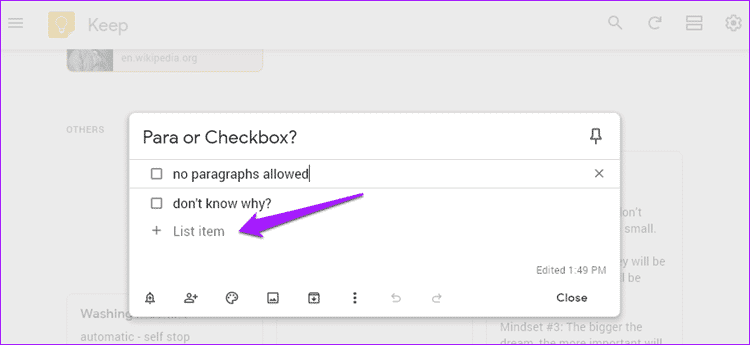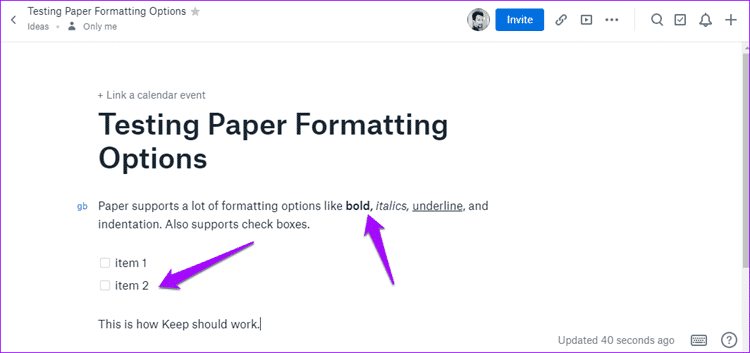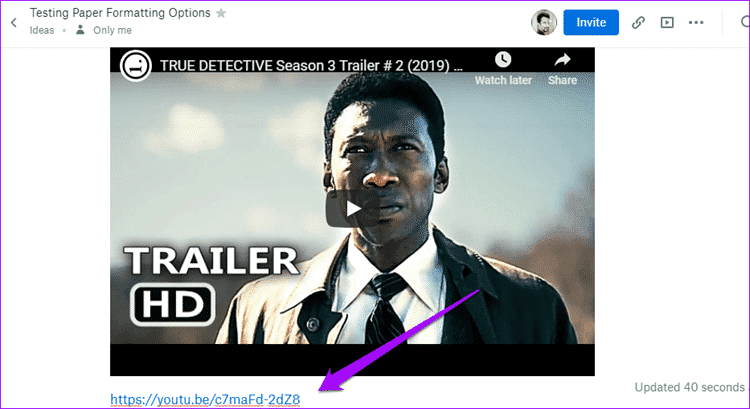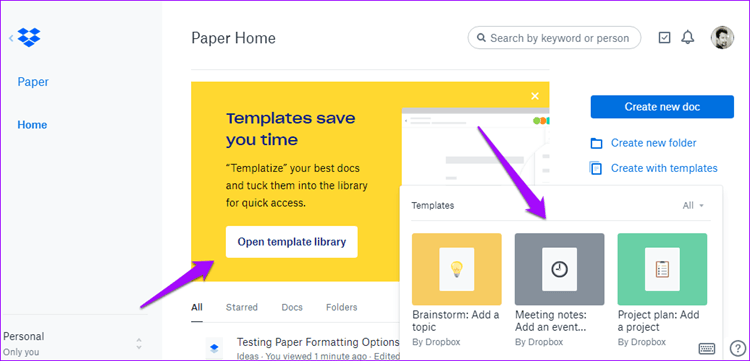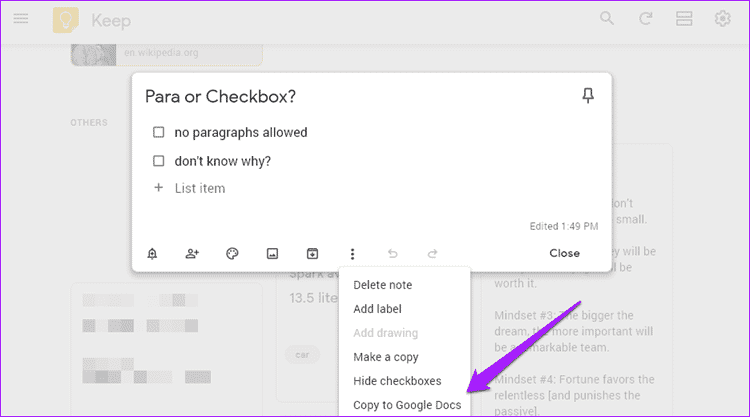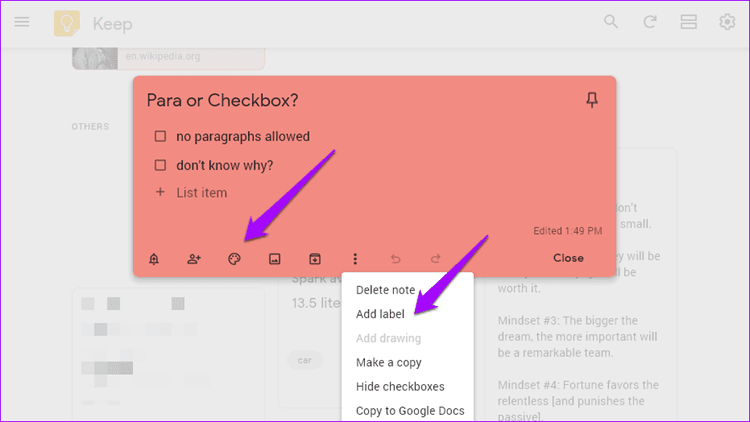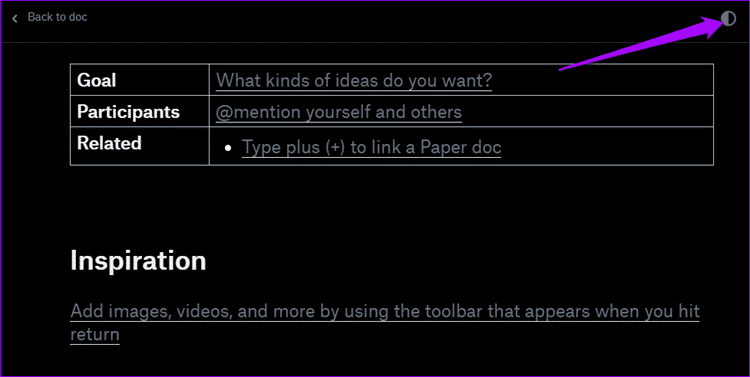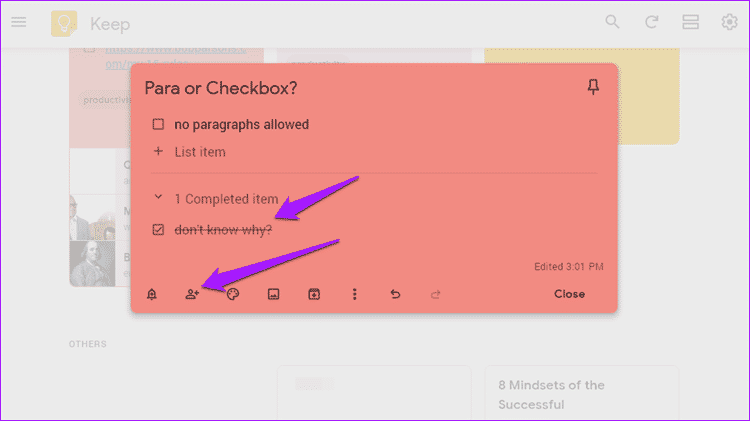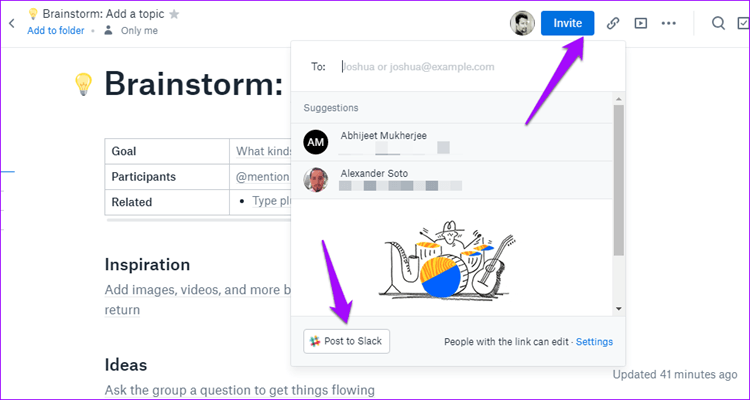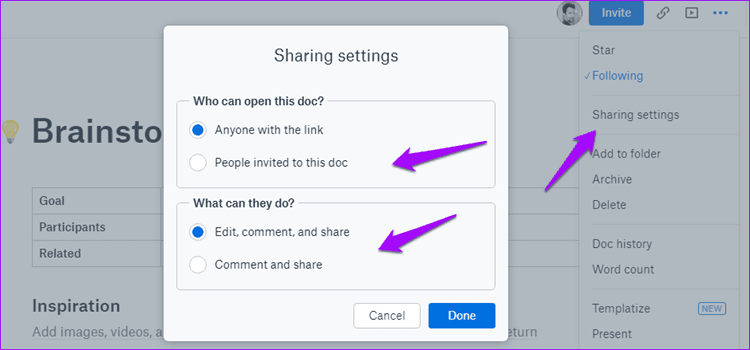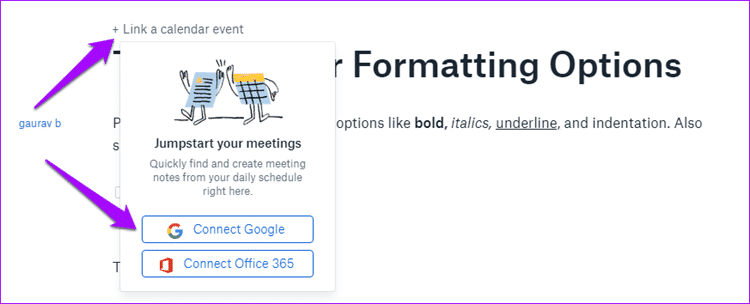Dropbox Paper vs Google Keep: Comparaison approfondie
L'une des fonctionnalités de base d'un smartphone est la prise de notes. Auparavant, les utilisateurs devaient utiliser un bloc-notes et un stylo pour écrire des pensées et des inspirations aléatoires. Avec les smartphones à venir, des applications comme Google Keep, Dropbox Paper et même la reconnaissance vocale remplacent l'ancien.
Bien que toutes les applications de prise de notes aient un but, leur mode de fonctionnement et les fonctionnalités qu’elles offrent varient considérablement. Prenez Google Keep par exemple. J'ai transféré mes notes d'Evernote vers Google Keep, car elles sont gratuites et faciles à utiliser, n'offrent que des fonctionnalités de base (sans fouillis) et s'intègrent de manière transparente à d'autres applications Google.
J'ai finalement commencé à accorder plus d'attention à Dropbox Paper après qu'un collègue blogueur tech ait cessé d'en parler. Dropbox Paper est également gratuit, s'intègre à Dropbox, offre un formatage riche et vous permet d'afficher à peu près tout sur le Web.
Voyons en quoi ces forces diffèrent en prenant des notes les unes sur les autres et quel est le public cible. Lequel devriez-vous utiliser et pourquoi?
Commençons.
1. Créer des notes
Google Keep vous aide à prendre des notes rapidement. Ainsi, lorsque vous ouvrez L'application pour la première fois, vous verrez le curseur directement dans la nouvelle section Notes. Commencez à écrire tout ce qui vous passe par la tête, marquez la note, codez-la en couleur et oubliez-la. Il n'y a aucun moyen de créer des dossiers.
Dropbox Paper suit un système hiérarchique dans lequel vous pouvez créer des dossiers et des notes à l'intérieur. Cela ressemble beaucoup au fonctionnement de Google Documents. En tant que telle, ce n’est pas l’application de prise de notes la plus rapide, mais elle vous permet d’organiser les notes d’une manière différente. Pour certains utilisateurs, c’est la meilleure.
Vous pouvez exporter des notes créées au format PDF et réduire les prix. Beaucoup d'utilisateurs l'apprécieront certainement.
2. Notes de rédaction
La création de notes et le brainstorming sont une chose, mais il existe beaucoup plus d'observations numériques. Keep et Paper gardent différentes approches ici.
Ne conserve aucune option de formatage. Vous ne pouvez pas utiliser gras, italique ou même en retrait. Vous pouvez uniquement entrer un titre, rédiger des notes et ajouter des liens ou des photos. Les notes peuvent être de deux types: avec ou sans cases à cocher. Vous ne pouvez pas avoir de paragraphes avec des cases dans la même note.
D'autre part, le papier prend les choses au niveau suivant. Vous pouvez utiliser des options de formatage telles que gras, italique, retrait et ajouter des cases à cocher au même document. Le papier les appelle des documents au lieu de notes et je peux voir pourquoi. Cela fonctionne comme un aussi.
Mais le véritable pouvoir de Paper, là où il se trouve, réside dans sa capacité à travailler avec de nombreux types de fichiers. Vous pouvez ajouter des vidéos YouTube, des photos en direct, des galeries entières, des extraits de code et des fichiers audio en direct à partir de plusieurs plates-formes, y compris SoundCloud, et plus.
La capacité de Paper à fonctionner de manière transparente avec de nombreux services d'API en fait une source de force, plus qu'une simple application de prise de notes. Tout ce que vous avez à faire est de copier et coller le lien. Vous pouvez tout inclure et même utiliser un glisser-déposer pour glisser-déposer des éléments.
Paper fournit également des modèles gratuits avec lesquels travailler. Chaque modèle est conçu pour vous aider à démarrer les réunions ou les brainstormings le plus rapidement possible. Vous trouverez des tableaux, des puces, des listes de contrôle, des points d'en-tête et plus dans chaque modèle prêts à être remplis et développés. L'une des fonctionnalités intéressantes est la possibilité de créer des modèles personnalisés à l'aide de l'option Templatize.
Cela n'a jamais été supposé être ce qu'est Paper. Sa force réside dans sa simplicité et sa profonde intégration avec Google Drive. Google Documents vous fournira les options de formatage et le système de hiérarchie de dossiers que nous avons précédemment vu sur papier. Vous pouvez convertir un document Google en note de rétention ou inversement en cliquant sur un bouton.
Oui, cela signifie utiliser deux applications au lieu d'une. Mais vous avez le choix et plus de flexibilité quant à ceux que vous souhaitez utiliser et comment. Bien que Google Docs soit un puissant traitement de texte offrant de nombreuses options de formatage, il ne peut pas lire de vidéos en direct ni d’autres fichiers multimédias tels que le papier.
Google Keep vous permet de colorier les commentaires et d’ajouter des tags (tags) pour les retrouver.
Obtenez plus rapidement avec les puissantes fonctionnalités de recherche de Google.
Parmi les autres points forts du papier, citons la possibilité de rendre n'importe quel document sous forme de diaporama à l'aide de l'option d'affichage. Dropbox se souvient également des archives de documents afin que toutes les éditions précédentes puissent être retrouvées et gérées efficacement. Vous pouvez utiliser le mode gras au moment du rendu du document.
Restez intelligent quand il s'agit de prendre des notes vocales. Gardez vos pensées facilement enregistrées et Keep les copiera dans un texte et joindra le fichier audio à la même note - à portée de main lorsque vous souhaitez modifier quelque chose. Le papier manque cette fonctionnalité.
3. Collaborer sur des notes
Google Keep et Dropbox Paper vous permettent d'inviter d'autres personnes à collaborer et d'ajouter des notes et des documents, respectivement. Le processus est relativement simple.
Dans Conserver, cliquez sur l'icône Collaborateur pour envoyer une invitation par courrier électronique à l'aide de votre identifiant Gmail. La personne pourra alors voir et éditer des notes. Utile pour planifier des trajets sur la route et créer et gérer des listes de courses. Lorsque vous désélectionnez un élément de la liste, continuez de le déplacer vers le bas, ce qui en fait beaucoup.
Dans Dropbox Paper, cliquez sur le bouton Invitation bleue pour envoyer des invitations par courrier électronique. Vous remarquerez une autre option en bas. Vous pouvez partager le document directement dans le canal Slack. Un autre exemple de la manière dont Paper traite différentes solutions commerciales et institutionnelles.
Vous pouvez également contrôler les autorisations sur papier afin que l'invité ne puisse que commenter et partager ou également modifier. Vous pouvez limiter l'invitation uniquement aux personnes qui ont reçu l'invitation ou à toute personne ayant un lien.
Le papier prend en charge les commentaires sur des images individuelles, des paragraphes et d’autres éléments pouvant figurer dans votre document. Il est facile d’attribuer des tâches et d’appeler des collaborateurs en temps réel.
4. L'intégration
Je ne parle pas d'intégration avec des applications tierces. Dropbox Paper a déjà remporté cette manche. Pour une raison étrange, le papier ne s'intègre pas directement à Dropbox. Oui, la structure du dossier Papier sera séparée de la structure Dropbox, ce qui signifie que les fichiers et les documents (notes) ont des logements différents.
- Remarque: vous pouvez joindre des fichiers à partir de Dropbox (et d'autres services de stockage dans le cloud) en cliquant sur un bouton.
Je parle de la documentation et de la structure des dossiers ici.
Google a décidé de faire de même avec Keep, et bien que Keep fonctionne avec toutes les applications Google telles que Docs, Diapositives et autres, il s'agit d'un produit distinct et ne faisant pas partie de Google Drive.
Keep et Paper fonctionnent avec Google Agenda. En outre, le document fonctionne également avec le calendrier Office 365.
Google Keep vous permettra de créer des rappels basés sur l'heure ou l'emplacement. Les rappels basés sur l'emplacement sont utiles si vous avez des difficultés à vous rappeler des tâches qui nécessitent une attention particulière lorsque vous vous rendez dans un lieu spécifique, comme une station-service ou un guichet automatique.
Dropbox PAPER vs. Google Keep pour enregistrer des informations
Si vous recherchez une application d'audit rapide compatible avec Google Apps, Google Keep est très puissant. Si vous souhaitez une sorte de solution d'entreprise dans laquelle vous travaillerez avec de nombreux collaborateurs pour des projets et des applications, Dropbox Paper est une meilleure solution.
La capacité du papier à se mélanger et à bien fonctionner avec de nombreuses applications tierces gagne les points de cookie. La vraie question est: qu'utiliserez-vous? Peut-être essayer les deux.